Transfira notas de áudio do iPhone em minutos: 5 métodos comprovados
Uma maneira prática de registrar ideias, entrevistas, palestras ou anotações pessoais em qualquer lugar é gravando notas de áudio. No entanto, quando essas gravações se acumulam, ocupam muito espaço de armazenamento, o que pode levar você a importar notas de áudio do iPhone. Como? Continue lendo para descobrir cinco métodos fáceis de transferir notas de voz do iPhone, sejam pequenos trechos ou gravações de áudio extensas; esses métodos podem mantê-las seguras e compartilhá-las com outras pessoas.
Lista de guias
Transfira arquivos de voz grandes do iPhone para iPhone/Android/PC com o AnyRec PhoneMover [em GBs] Sincronize gravações de voz do iPhone com o iCloud. Transfira notas de áudio do iPhone para o Mac com o iTunes ou o Finder. Envie notas de áudio para si mesmo por e-mail.| Método | De iPhone para iPhone | iPhone para Mac | iPhone para Android | iPhone para PC | Melhor para |
| AnyRec PhoneMover | sim | sim | sim | sim | Transferência de arquivos grandes entre plataformas |
| iCloud | sim | sim | Não | Não | Sincronização automática de gravações de voz entre dispositivos Apple |
| iTunes/Finder | Não | sim | Não | Sim (iTunes) | Cópia de segurança local ou transferência manual |
| AirDrop | sim | sim | Não | Não | Transferência sem fio rápida entre dispositivos Apple próximos. |
| sim | sim | sim | sim | Pequenos memorandos de voz com menos de 25 MB |
Transfira arquivos de voz grandes do iPhone para iPhone/Android/PC com o AnyRec PhoneMover [em GBs]
Ao lidar com memorandos de voz grandes, que às vezes podem chegar a vários gigabytes, os métodos integrados podem ser lentos. Portanto, você precisará de uma ferramenta poderosa como AnyRec PhoneMover que permite transferir arquivos grandes entre dispositivos sem restrições. Ao contrário de outros softwares, este funciona em diversas plataformas, sendo ideal também para transferir notas de áudio do iPhone para o Android ou computador. Ele oferece controle total sobre a seleção de arquivos, permitindo que você ouça o conteúdo antes de escolher as gravações de voz específicas. Além disso, garante que seus arquivos mantenham a qualidade original, sejam palestras, gravações de podcasts ou entrevistas longas.

Transfira memorandos de voz grandes do iPhone para outro iPhone, Android ou PC.
Detecta arquivos duplicados e permite editá-los antes da transferência.
Abrange outros tipos de dados, como fotos, vídeos, músicas, etc.
Transfira várias notas de áudio simultaneamente, individualmente ou em lote.
Download seguro
Passo 1. Após conectar seu iPhone ao computador via cabo USB, inicie o AnyRec PhoneMover no seu PC. Lá, clique na opção "Música" na barra lateral esquerda.

Passo 2. Nas categorias disponíveis em "Todas as Músicas", clique em "Gravações de Voz" e comece a selecionar as caixas de cada áudio que deseja transferir. Em seguida, clique no botão "Exportar para o Dispositivo" (não se esqueça de conectar o dispositivo de destino também) ou em "Exportar para o PC" e selecione uma pasta.

- Prós
- Oferece velocidades de transferência rápidas e estáveis.
- Lida muito bem com arquivos grandes, sem travamentos.
- Sem perda ou sobrescrita de dados.
- Contras
- Precisa ser instalado.
Sincronize gravações de voz do iPhone com o iCloud.
O iCloud oferece uma maneira prática de transferir notas de áudio do iPhone, sincronizando-as em todos os seus dispositivos Apple. Uma vez ativado, ele sincroniza automaticamente suas gravações com a nuvem, tornando-as disponíveis em qualquer dispositivo Apple que utilize o mesmo ID Apple.
- 1. Abra os Ajustes no seu iPhone, toque no seu "ID Apple" na parte superior e acesse "iCloud".
- 2. Toque em "Mostrar tudo" e, em seguida, ative a opção "Gravador de voz".
- 3. Em seguida, no outro dispositivo Apple, faça login com o mesmo ID Apple e abra o aplicativo "Gravador de Voz" para acessá-los.
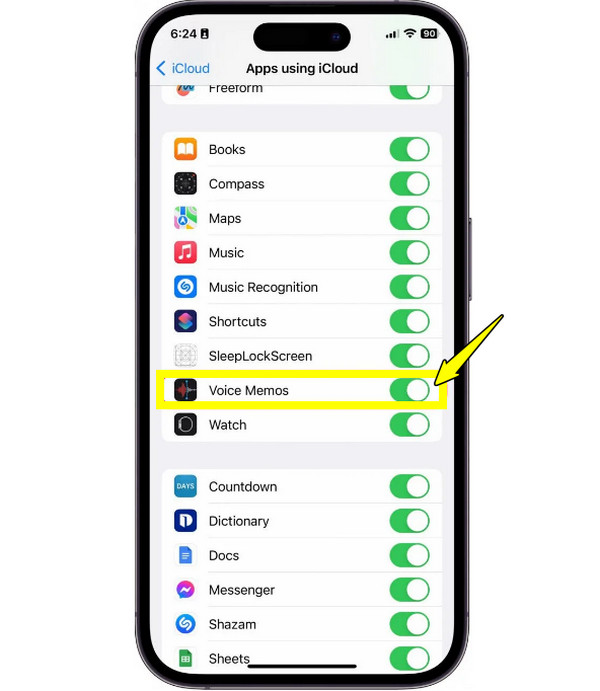
- Prós
- Acesse as gravações facilmente a partir de qualquer dispositivo.
- Sincronização automática entre dispositivos Apple.
- Contras
- O envio de arquivos grandes pode ser lento.
- Limitado pelo espaço de armazenamento disponível no iCloud.
Transfira notas de áudio do iPhone para o Mac com o iTunes ou o Finder.
Para usuários que preferem métodos mais práticos para transferir notas de áudio do iPhone, o iTunes no Windows ou em Macs mais antigos, e o Finder em Macs mais recentes, podem ajudar! Com essas ferramentas, você pode armazenar suas notas de áudio localmente para backup ou organização. Não depende da velocidade da internet e permite incluir notas de áudio durante os backups do dispositivo. Além disso, você pode Converter biblioteca do iTunes para MP3 também para futuras transferências.
- 1. Depois de conectar seu iPhone ao Mac, abra o Finder ou o iTunes. Lá, selecione seu dispositivo iOS em "Locais" ou na barra lateral.
- 2. Em seguida, acesse a seção "Música" ou "Gravador de Voz" e comece a arrastar e soltar suas anotações de áudio na pasta do seu Mac para movê-las.
- 3. Caso contrário, marque a caixa "Gravadores de Voz" e clique no botão "Sincronizar".
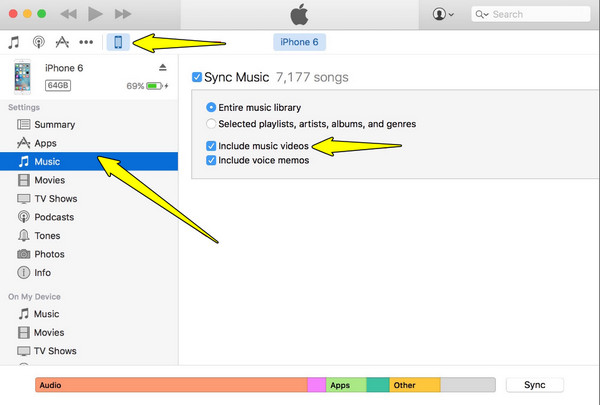
- Prós
- Método seguro e confiável.
- Guarde lembretes em seu sistema de backup de carvão.
- Não oferece limites de tamanho de arquivo.
- Contras
- Necessita de um cabo USB.
- Menos flexível, não permite selecionar arquivos individuais.
Transfira gravações de voz do iPhone para o iPhone/Mac com o AirDrop.
O AirDrop é provavelmente a maneira mais fácil de transferir notas de áudio do iPhone individualmente e sem fio. Ele utiliza Bluetooth e Wi-Fi para mover arquivos rapidamente, sem a necessidade de cabos. Essa solução é ótima se você precisa compartilhar apenas algumas gravações e deseja que elas sejam transferidas instantaneamente.
- 1. Certifique-se de que ambos os dispositivos tenham Wi-Fi e Bluetooth ativados. No dispositivo de destino, acesse a "Central de Controle", depois "AirDrop" e defina-o como "Todos" (ou somente contatos).
- 2. Enquanto isso, no seu iPhone de origem, abra o aplicativo Gravador de Voz. Lá, selecione a mensagem que deseja enviar e toque no botão "Compartilhar".
- 3. Em seguida, escolha "AirDrop" nos métodos de compartilhamento e, por fim, selecione o dispositivo de destino na lista.
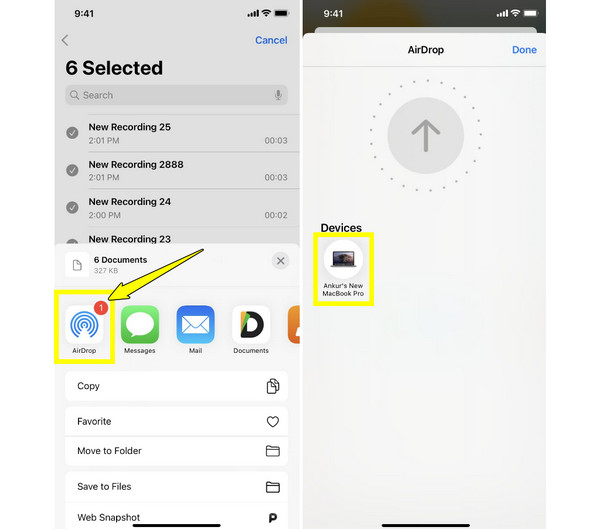
- Prós
- Integrado em todos os dispositivos Apple.
- Método rápido e sem fio.
- Contras
- É necessário que ambos os dispositivos estejam próximos.
- Não suporta bem arquivos grandes.
Envie notas de áudio para si mesmo por e-mail.
Enviar por e-mail é um método rápido quando você precisa transferir apenas pequenas notas de áudio do iPhone. Funciona melhor para gravações curtas, já que a maioria dos serviços de e-mail limita os anexos a cerca de 20-25 MB. Portanto, se você tiver notas de áudio menores para enviar, ou se puder reduzir o tamanho do arquivo de áudio Para compartilhamento por e-mail, veja abaixo como funciona o envio de e-mails.
- 1. Abra o aplicativo Gravador de Voz. Nele, selecione a nota de áudio que deseja enviar, toque no botão "Compartilhar" e escolha "E-mail".
- 2. Insira seu endereço de e-mail no campo e envie a mensagem.
- 3. Em seguida, abra seu e-mail no dispositivo de destino e salve o memorando anexado.
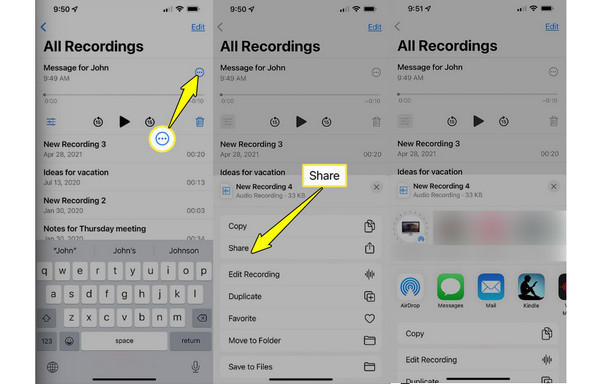
- Prós
- Sem pop-ups, anúncios enganosos ou propagandas.
- Envie mensagens de voz para você mesmo em qualquer dispositivo.
- Transfira arquivos de áudio sem fio.
- Contras
- Não é ideal para transferir vários arquivos de áudio.
- Não é possível enviar notas de áudio com mais de 25 MB.
Conclusão
Hoje, você viu os cinco melhores métodos para Transferir notas de áudio de um iPhone usando iCloud, AirDrop, Finder, e-mail e AnyRec PhoneMoverSe você deseja transferir arquivos de vídeo e áudio grandes sem restrições, recomendamos clicar no botão Download Gratuito e iniciar o teste gratuito. Ele permite transferir todos os seus arquivos de mídia entre iPhone, Android e PC com apenas alguns cliques, preservando a qualidade original e sem depender de armazenamento em nuvem.
Download seguro
Download seguro



